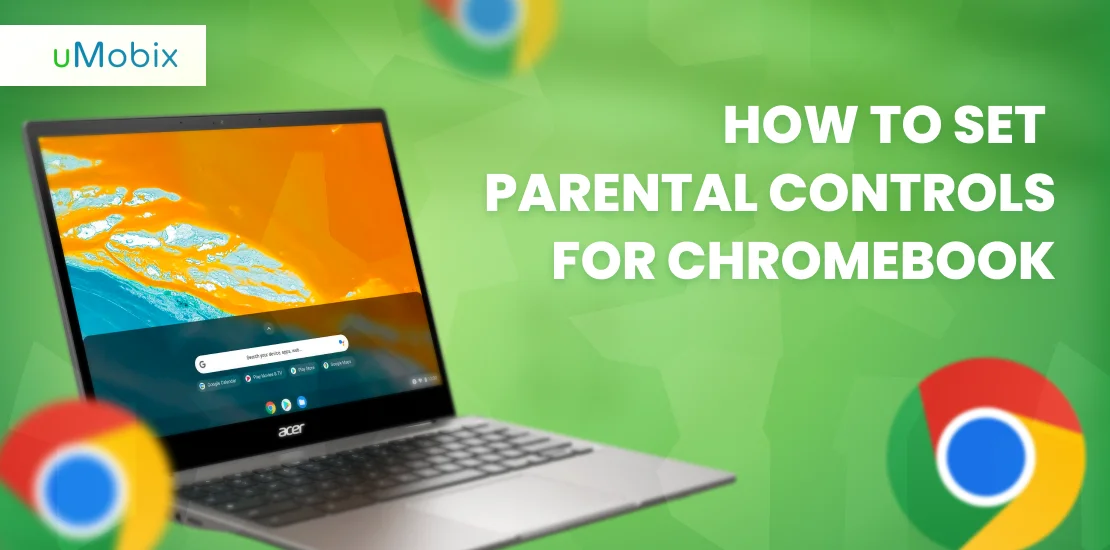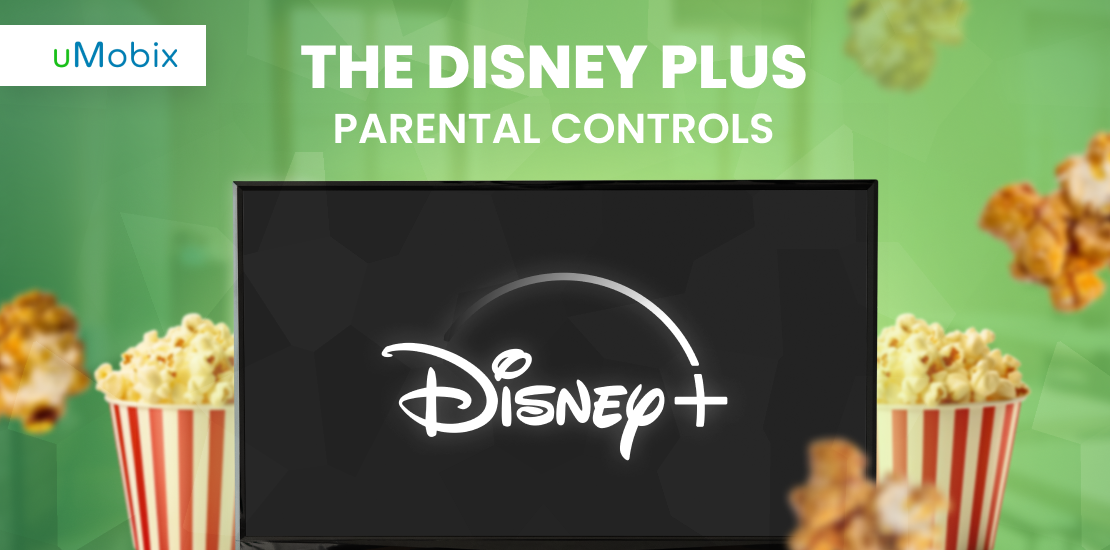El requisito de control parental del uso de Chromebook se ha hecho cada vez más popular en los últimos años. Esto es relevante ahora que Chromebooks son los preferidos en algunas aulas, y la gente suele pasar más tiempo en línea. Con la introducción de este dispositivo en las aulas infantiles, los padres preocupados se han visto empujados a aprender a configurar el control parental de los Chromebooks.
Por otro lado, Google tardó un tiempo anormalmente largo en añadir la función de control parental de Chromebook, pero esta inclusión es digna de elogio; ha compensado con creces el tiempo perdido. Estos controles parentales se desarrollaron como parte del sistema Family Link de la compañía, una extensión de origen Android de Chrome. Te permite asegurar y supervisar la presencia online de tus hijos y restringir o bloquear lo que consideres que puede suponer una amenaza para ellos.
Este artículo te dirá todo lo que necesitas saber sobre el control parental para Chromebook. También te recomendaremos una app fiable para asegurarte de que estás 100% informado sobre las actividades de tus hijos.
¿Qué es el control parental de Chromebook?
Los controles parentales de Chromebook hacen referencia a las funciones de supervisión que Google ha incluido en su dispositivo Chromebook para ayudar a los padres a restringir y supervisar lo que hacen sus hijos en Internet.
Desafortunadamente, antes de 2018, Chromebook no tenía ajustes parentales incorporados en Chromebook. Sin embargo, después de encontrar algunas dificultades y críticas, deciden implementar el "sistema Google Family Link."
En Enlace familiar de Google es un software de control parental para Chromebook que debe instalarse tanto en el Chromebook del niño como en el dispositivo de los padres. Sin embargo, ha recibido un gran reconocimiento debido a su facilidad de uso en Chromebook.
¿Qué se puede hacer con el control parental en un Chromebook?
A pesar del empuje para la configuración parental en Chromebook, Family Link tiene algunas deficiencias como aplicación de control parental. Se recomienda para Chromebooks y permite a los padres controlar lo siguiente:
- Establece limitaciones de aplicaciones en Play Store y desactiva las compras en aplicaciones.
- Establecer límites de navegación y permisos de sitios web.
- Establecer tiempo de pantalla limitaciones.
- La mayoría de los sitios web violentos y sexualmente explícitos están bloqueados.
- Impide el uso de la información de un niño para personalizar anuncios.
- Fíjate en su actividad.
- Bloquear la pantalla de su dispositivo les prohíbe utilizar el modo incógnito.
- Identifica su paradero, si el chico lleva el Chromebook encima y si tiene conexión a Internet y está encendido.
Configuración de usuarios supervisados en Chromebook
Al crear una cuenta con acceso supervisado, puedes controlar completamente el Chromebook. Al crear una cuenta, puedes bloquear sitios web en Chromebook, preinstalar extensiones y marcadores, ver todo tu historial de Internet y mucho más. Te ofrece mucho poder sobre lo que el perfil específico puede hacer.
Por lo tanto, a continuación se indican los pasos para configurar usuarios supervisados en Chromebook:
- Abre la configuración y asegúrate de haber iniciado sesión en el Chromebook.
- Vaya a la sección Personas para Gestionar otros usuarios, donde podrá habilitar usuarios supervisados.
- En lugar de iniciar sesión, ciérrala y selecciona Más en la página de inicio, donde verás Añadir usuarios supervisados.
- Cuando haga clic en ese enlace, se le pedirá que indique la cuenta que debe ser el gestor. En primer lugar, introduce la contraseña de la cuenta.
- A continuación, introduzca los datos necesarios para la nueva cuenta.
Bloqueo de sitios web en Chromebook como control parental
Puede activar el control parental Chromebook siguiendo los siguientes pasos:
- Accede a families.google.com y selecciona la cuenta que desees gestionar.
- Seleccione "Sitios web en Chrome" en la barra de herramientas de la izquierda.
- Haz clic en "Permitir sólo sitios específicos" y luego en "Administrar sitios".
- En Configuración avanzada, selecciona "Sitios bloqueados". Debajo aparecerá un recuento completo de los sitios que has bloqueado.
- Podrás bloquear los sitios web que no quieras que vean tus hijos. En primer lugar, haz clic en el signo más (+) de color rosa situado en la esquina inferior derecha de la pantalla. A continuación, introduce la URL que deseas bloquear. Cuando hayas terminado, selecciona la opción azul "Bloquear". Por supuesto, siempre puedes dar marcha atrás después. También puedes añadir "Sitios aprobados" en la página anterior para restringir el acceso de tu hijo a determinados sitios web.
Supervisión de usuarios supervisados en Chromebook
Chromebook ha hecho posible que puedas conectar el dispositivo a tu teléfono y modificar la configuración mediante Google Family Link. Esto facilita el seguimiento de los usuarios supervisados en Chromebook.
Google Family Link: el control parental de Chromebook mejor integrado
Family Link de Google es un programa de control parental que permite a los padres regular un Chromebook específico en diversos grados. Los padres proporcionan Chromebook para usos académicos de los niños en las aulas y otros entornos académicos.
Permite establecer y mantener una cuenta de Google para niños. Esta cuenta es similar a la de un adulto. Sin embargo, existen algunas restricciones sobre los contenidos a los que la cuenta puede acceder desde Google. A continuación, mediante Family Link, puede supervisar de forma remota el dispositivo de un niño, incluidos los límites de tiempo de pantalla del Chromebook, la ubicación y los permisos de instalación de aplicaciones.
Cómo configurar Google Family Link en Chromebook
Puedes seguir los siguientes pasos para configurar Family Link desde Google:
- Una vez vinculadas sus cuentas, proceda haciendo clic en "Siguiente".
- Examina las aplicaciones activando y desactivando los botones para permitir el acceso a determinadas aplicaciones. Continúa haciendo clic en más.
- Puedes seleccionar "filtros y clasificaciones" para determinadas categorías en la página siguiente. Por ejemplo, para aplicaciones y juegos, puedes fijar la clasificación en Todos, Maduro 17+, Adolescente o Solo adultos 18+. También puedes establecer restricciones de compra que requieran aprobación para las compras dentro de la aplicación. Después de hacer cada modificación, haz clic en "Aceptar". Estos límites están disponibles en la configuración de tu dispositivo en todo momento.
- Para continuar, haga clic en "Siguiente" y se le pedirá que instale la aplicación "Family Link". Haga clic en "Siguiente" una vez más.
- Para completar la configuración, haz clic en "Cerrar sesión". A continuación, Google te enviará un correo electrónico con un enlace para descargar la aplicación. También puedes visitar la configuración de Internet para poner sitios web en la lista negra.
Capa adicional de seguridad - uMobix
Dentro de sus limitaciones, Google Family Link ha demostrado ser eficaz. Debido a estas limitaciones, la mayoría de los padres se han visto obligados a buscar los servicios de aplicaciones de control de terceros, que vienen listas para usar en Chromebooks. Sin embargo, su capacidad para bloquear información inapropiada y mejorar la función de control parental integrada en los Chromebooks es limitada.
Una de las aplicaciones de seguimiento de teléfonos móviles más eficaces que existen es uMobix. Es una aplicación de rastreo de teléfonos de renombre que ha ganado tracción en el mundo del espionaje. Exhibe una amplia gama de habilidades, competencia y deseo. Los creadores se han asegurado de que la aplicación de rastreo mantenga su primera posición proporcionando capacidades adicionales a los consumidores cada mes. Ofrece acceso completo a redes sociales específicas, como Facebook e Instagram, y seguimiento por GPS. La compatibilidad de la uMobix software es intrigante.
El software uMobix fue diseñado para ser un espía secreto ideal. Le permite observar lo que alguien está haciendo en su teléfono sin actuar de forma sospechosa. El software de monitorización incluye una interfaz de usuario sencilla y muchas funciones sofisticadas. Así, con unos pocos clics, podrá rastrear la posición y las actividades del teléfono móvil objetivo. Algunas de las funciones de las que podrá beneficiarse con uMobix incluyen la supervisión:
- Historial de llamadas
- Mensajes de texto
- Redes sociales
- Localización en tiempo real
- Pulsaciones de teclas
- Geofencing
Resumen
En un mundo en el que todo se ha digitalizado rápidamente, la supervisión de los Chromebooks es más necesaria que nunca. Si has comprado un Chromebook para uso infantil, asegúrate de que tus hijos están protegidos de los contenidos inapropiados de Internet. Sin embargo, las herramientas de control parental de Chromebook, como la recién introducida Family Link de Google, pueden ayudar mucho a proteger a tus hijos, como bloquear sitios web en Chromebook, restringir el tiempo de pantalla de Chromebook, etc. Pero tiene sus limitaciones, lo que obliga a los padres a optar por otras aplicaciones de control de terceros como uMobix.
Estas aplicaciones de terceros proporcionan una ventaja de control parental más fiable y permiten a los padres adelantarse a las posibles amenazas a las que se exponen sus hijos cuando utilizan Internet en sus distintos dispositivos.
PREGUNTAS FRECUENTES
Si has activado recientemente el modo invitado en el Chromebook de tu hijo y quieres desactivarlo, sigue estos pasos:
- iniciar sesión en el Chromebook utilizando la cuenta del propietario;
- seleccione Ajustes pulsando en el reloj situado en la parte inferior derecha de la pantalla del dispositivo;
- seleccione Seguridad y Privacidad;
- elige Gestionar a otras personas;
- desactivar Activar navegación de invitados.
Sí, mientras el enlace familiar esté activado, pueden utilizar YouTube. Sin embargo, esto depende totalmente de su configuración. Aunque YouTube no permite contenidos explícitos, es uno de los problemas más graves para los niños hoy en día.
Muchos niños pasan todo el día delante de una pantalla, viendo vídeos que probablemente usted no aprobaría. El mayor problema se deriva del funcionamiento de YouTube. Cuando terminas de ver un vídeo supervisado y aprobado, aparece otro para que lo veas.
Aparecen recomendaciones de vídeos adicionales y una lista de miniaturas de vídeos.
Así que para desactivar permanentemente YouTube, debes añadirlo a la lista de sitios web bloqueados en la configuración parental del Chromebook.
Independientemente del origen del Chromebook, usted tiene todo el derecho como padre a determinar el tipo de contenidos a los que su hijo puede acceder. Sin embargo, es crucial informar al colegio antes de implantar formalmente el control parental. Esto es para asegurarse de que usted no está puenteando las leyes o la política de la escuela.

Últimas entradas